Hp IPAQ RX1950 POCKET User Manual
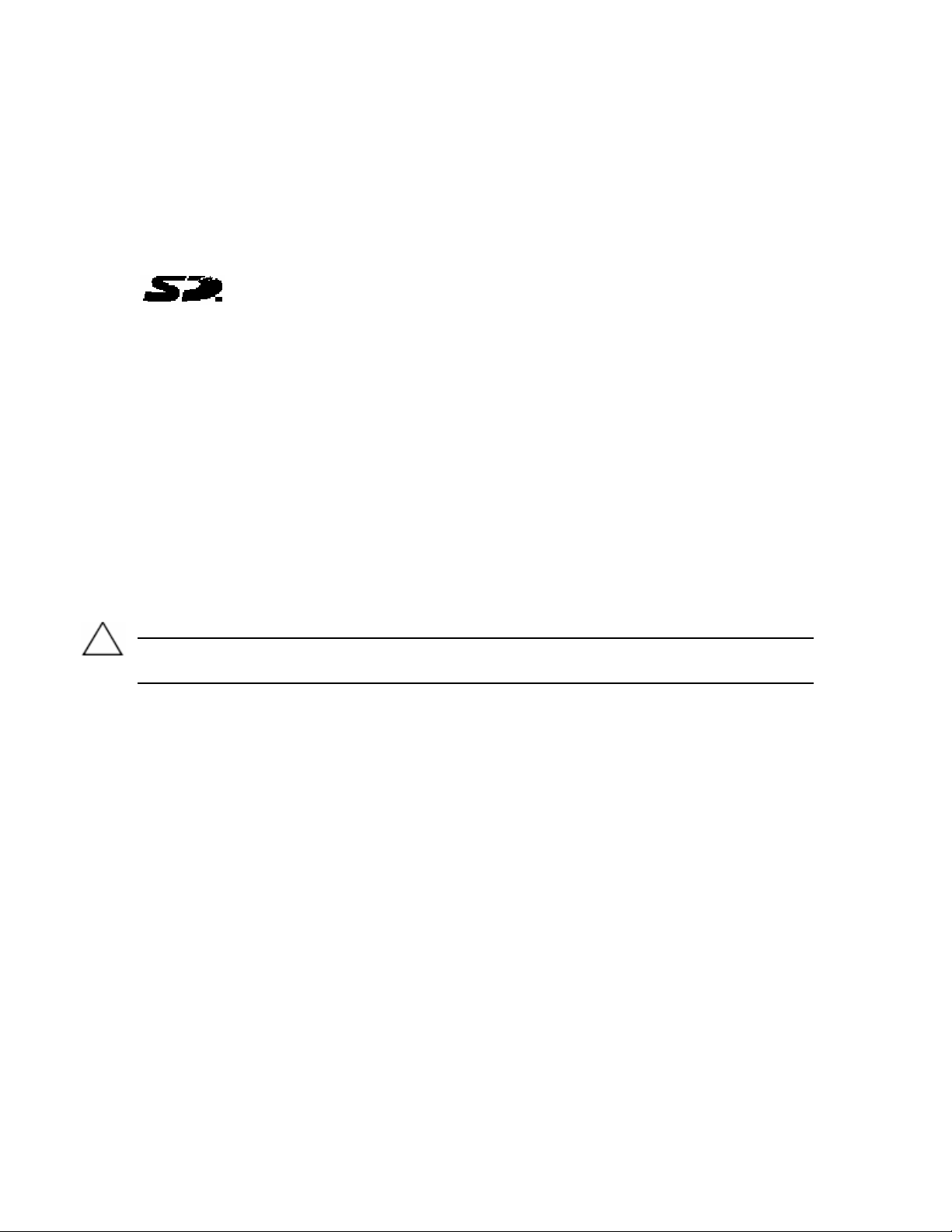
© 2005 Hewlett-Packard Development Company, L.P.
A Microsoft, Windows, a Windows logo, az Outlook és az ActiveSync az Egyesült Államokban és
más országokban, a Microsoft Corporation védjegye.
TM
A HP iPAQ termékek Microsoft® Windows Mobile
5.0-t használnak.
Az SD embléma a tulajdonosa védjegye.
A Bluetooth® a tulajdonosa védjegye és a Hewlett-Packard Development Company, L.P.
engedéllyel használja.
A Hewlett-Packard Company nem felelős semmilyen, az ebben a kiadványban található technikai,
illetve szerkesztési hibáért, vagy kihagyásért. Az itt található információkat úgy kínáljuk fel,
„ahogyan látható” és az figyelmeztetés nélkül módosulhat. A HP termékekre vonatkozó
szavatosságot a szóban forgó termékeket kísérő, kifejezett és korlátozott szavatossági
nyilatkozatok részletezik. A jelen dokumentum tartalma semmilyen tekintetben nem értelmezhető
úgy, mint amely további szavatosságot jelenít meg.
Ez a dokumentum szerzői joggal védett, szabadalmazott tulajdonosi információt tartalmaz. Ezen
dokumentum semmilyen részlete sem fénymásolható, sokszorosítható, illetve fordítható más nyelvre,
a Hewlett Packard Company előzetes, írásos hozzájárulása nélkül.
FIGYELEM: Az így jelölt szöveg azt jelzi, hogy az utasítások betartásának elmulasztása a
berendezés károsodását vagy információ elvesztését eredményezheti.
HP iPAQ termékleírás
Első kiadás (2005. augusztus)
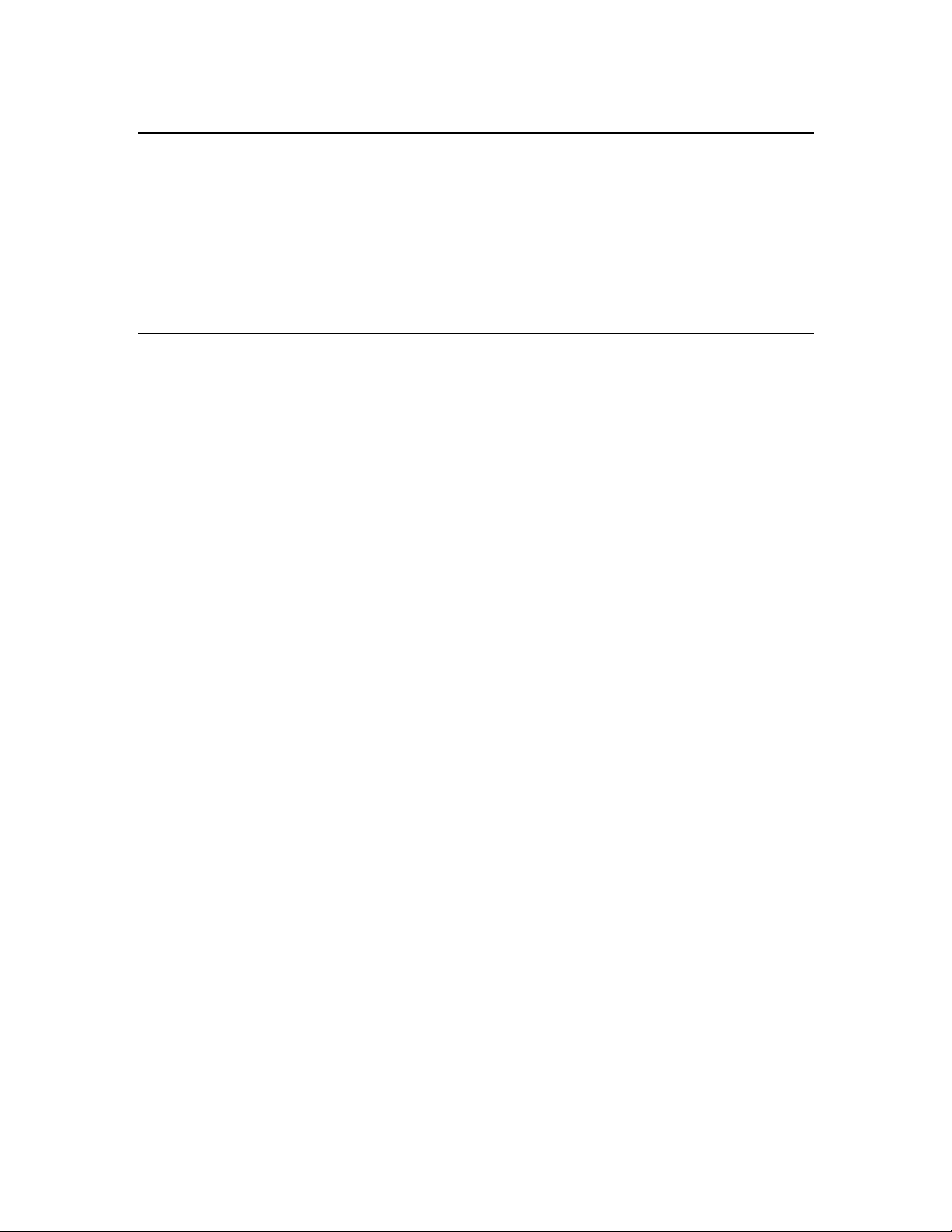
MEGJEGYZÉS: A betárcsázós és a vezetéknélküli Internet eléréshez, az e-mail
küldéshez és fogadáshoz, a vállalati hálózat használatához és a további
vezetéknélküli kommunikációs módokhoz, mint például a Bluetooth-képes
eszközökhöz elképzelhető, hogy külön megvásárolható eszközökre és külön
megkötött szerződésre lesz szüksége. A szolgáltatójánál érdeklődhet a
szolgáltatás elérhetőségével és lefedettségével kapcsolatban. Elképzelhető, hogy
nem minden, a Weben található tartalomhoz fér hozzá. Bizonyos tartalmakhoz
való hozzáféréshez elképzelhető, hogy külön programot kell telepítenie.
Ahol egy 1 jelzést lát, az erre a megjegyzésre vonatkozik.
2
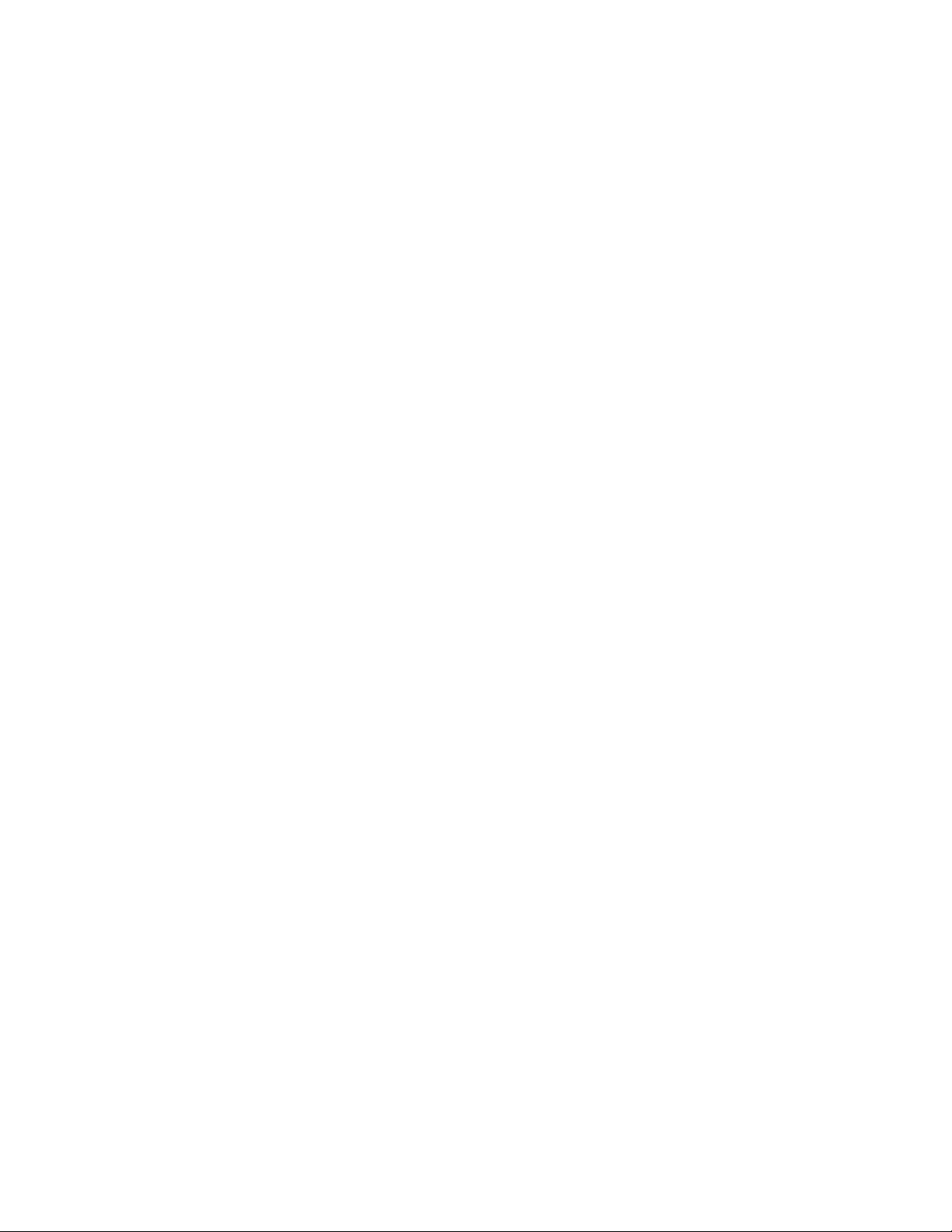
Tartalomjegyzék
HP iPAQ termékleírás ...................................................................................1
Tartalomjegyzék ..........................................................................................3
Gyakran ismételt kérdések.............................................................................5
Bővebb információ.......................................................................................6
A HP iPAQ beállítása ...................................................................................7
Előlap.......................................................................................................10
A készülék teteje........................................................................................12
Hátlap......................................................................................................13
A Getting Started lemez..............................................................................14
A tulajdonos adatainak megadása...............................................................14
A HP iPAQ testreszabása............................................................................14
A területi beállítások módosítása..................................................................15
A termékazonosító és a sorozatszám............................................................16
A HP iPAQ újraindítása ..............................................................................16
Normál újraindítás végrehajtása...............................................................16
Teljes újraindítás végrehajtása..................................................................17
Szinkronizáció a számítógéppel ..................................................................17
Szinkronizáció több számítógéppel..............................................................19
Adat átvitele Palm Desktopról Microsoft Windows Mobile 5.0-ra......................20
A szinkronizálandó elemek körének megváltoztatása......................................20
Fájlok másolása (vagy átvitele) ....................................................................21
Az iPAQ Entertainment képernyő .................................................................23
A Today képernyő .....................................................................................24
A TodayPanel Lite ......................................................................................25
Állapotjelző ikonok ....................................................................................26
Álló és fekvő képernyőmód közötti váltás ......................................................27
Szöveg bevitele .........................................................................................27
Microsoft programok ..................................................................................28
Windows Media Player 10 Mobile ...........................................................28
Internet Explorer Mobile...........................................................................29
PowerPoint Mobile..................................................................................29
Word Mobile.........................................................................................30
Excel Mobile..........................................................................................30
Pictures & Videos....................................................................................31
A Calendar (Naptár) használata..................................................................31
A Contacts (Névjegyzék) használata ............................................................32
Jegyzet készítése........................................................................................32
3
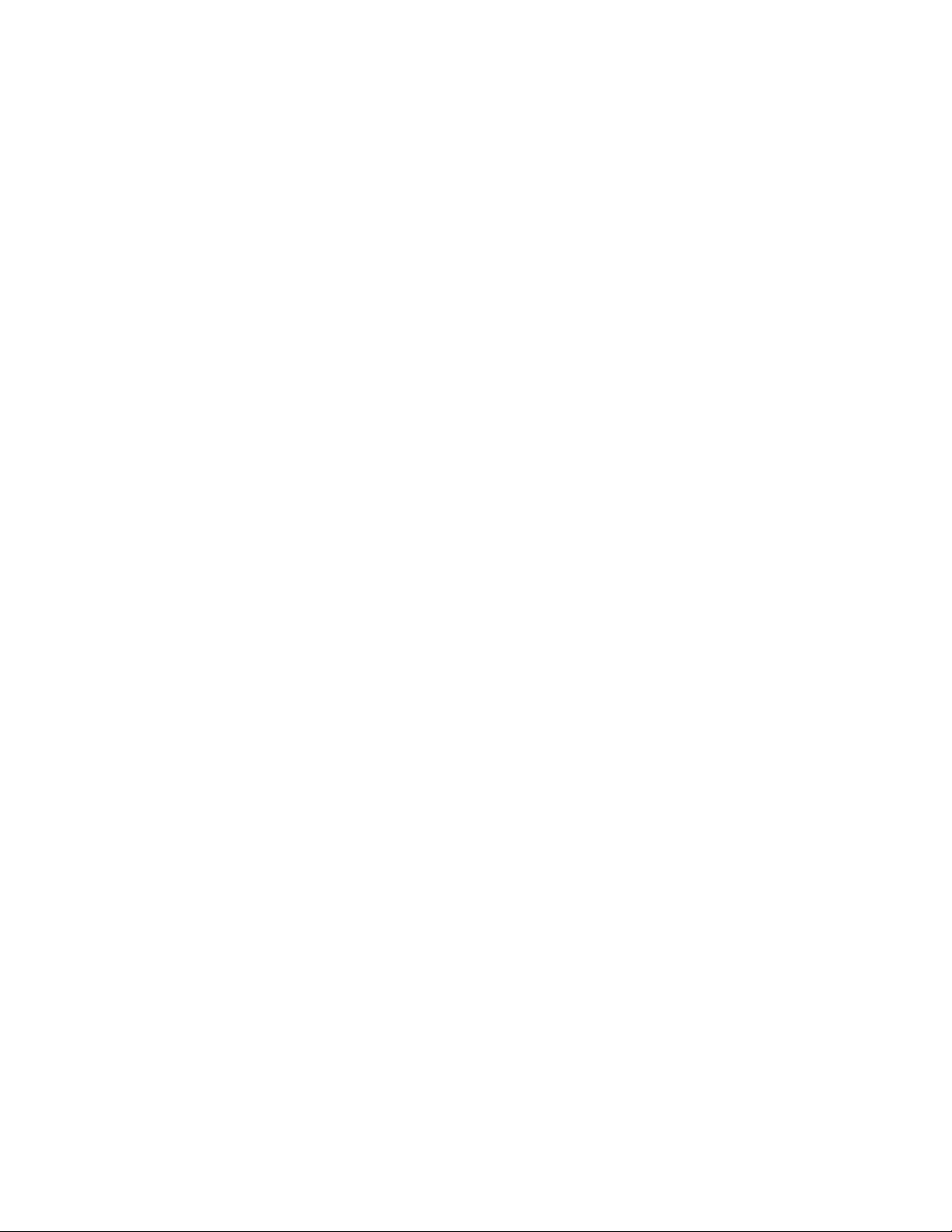
Teendő létrehozása....................................................................................33
Az e-mail üzenetekhez való hozzáférés módjai..............................................33
Üzenetek létrehozása és elküldése................................................................34
Válasz üzenetre és üzenet továbbítása..........................................................34
Jelszó megváltoztatása ...............................................................................35
Wi-Fi........................................................................................................35
A Wi-Fi be- és kikapcsolása.........................................................................36
Vezetéknélküli hálózat beállítása..................................................................36
Automatikus kapcsolódás hálózathoz ...........................................................37
A hálózat biztonsági beállításai...................................................................38
Hálózatok keresése ....................................................................................39
Bővítőkártyák használata ............................................................................39
Ötletek az akkumulátor kímélésére ...............................................................40
A HP iPAQ képernyőjének védelme a károsodásoktól.....................................41
A sérült vagy törött képernyő javíttatása........................................................41
A HP iPAQ utazáskor .................................................................................42
Index........................................................................................................43
4
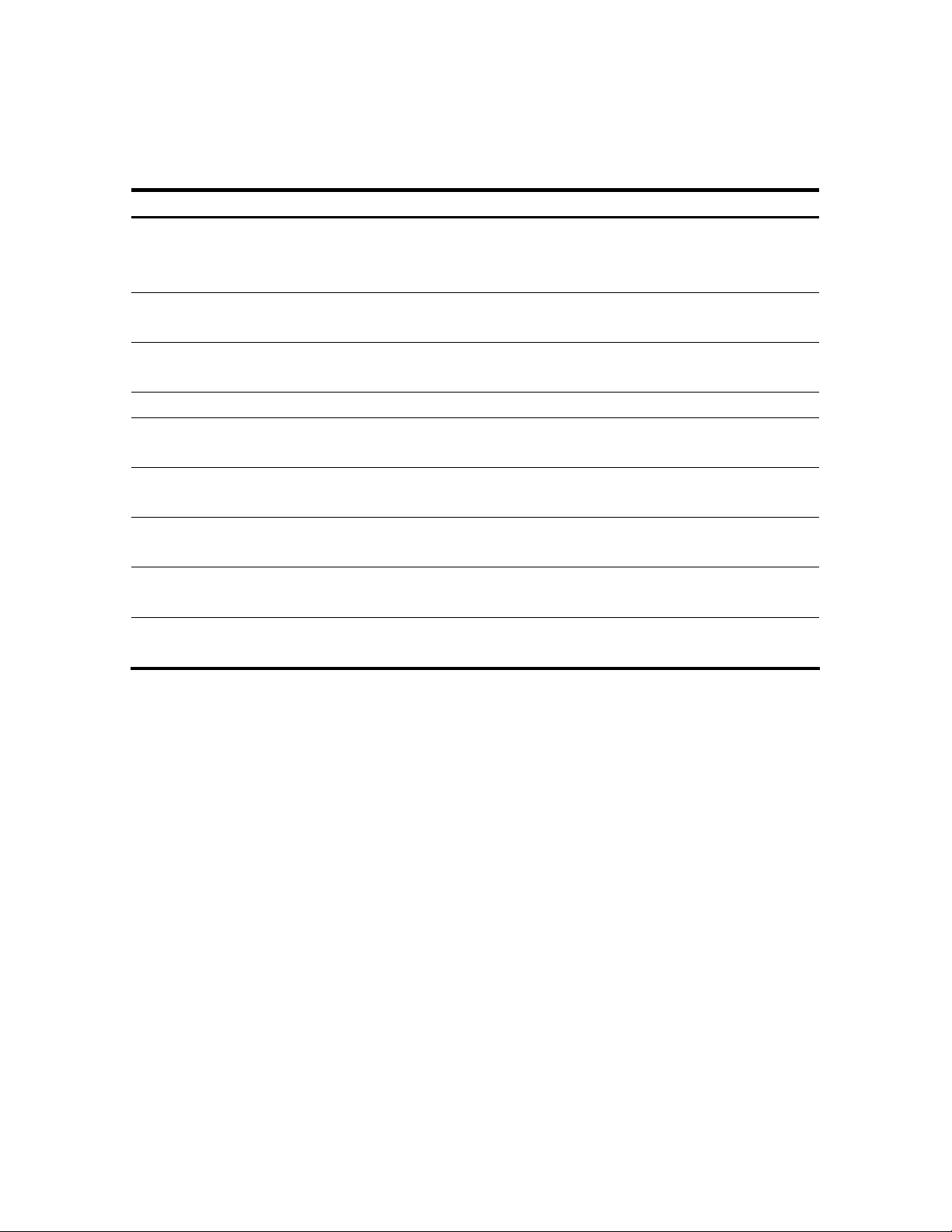
Gyakran ismételt kérdések
Hogyan...? Bővebb információ
Hogyan telepíthetem a Microsoft
ActiveSync-et és hogyan hozhatok létre
ActiveSync kapcsolatot?
Hol található a HP iPAQ
termékazonosítója és a sorozatszáma?
Hogyan írhatok be szöveget a HP iPAQ
képernyőjén?
Hogyan indíthatom újra a készüléket? A HP iPAQ újraindítása, 16. oldal
Hogyan ellenőrizhetem könnyedén a
rendszer erőforrásokat?
Hogyan használhatom a vezetéknélküli
kapcsolatot?
Hogyan másolhatok fájlokat
számítógépről a HP iPAQ-re?
Hogyan növelhetem meg az
akkumulátor üzemidejét?
Hogyan védhetem a HP iPAQ
képernyőjét a károsodásoktól?
Szinkronizáció a számítógéppel, 17.
oldal
A termékazonosító és a sorozatszám,
16. oldal
Szöveg bevitele, 27. oldal
TodayPanel Lite, 25. oldal
Wi-Fi, 35. oldal
Fájlok másolása, 21. oldal
Ötletek az akkumulátor kímélésére, 40.
oldal
A HP iPAQ képernyőjének védelme a
károsodásoktól, 41. oldal
5
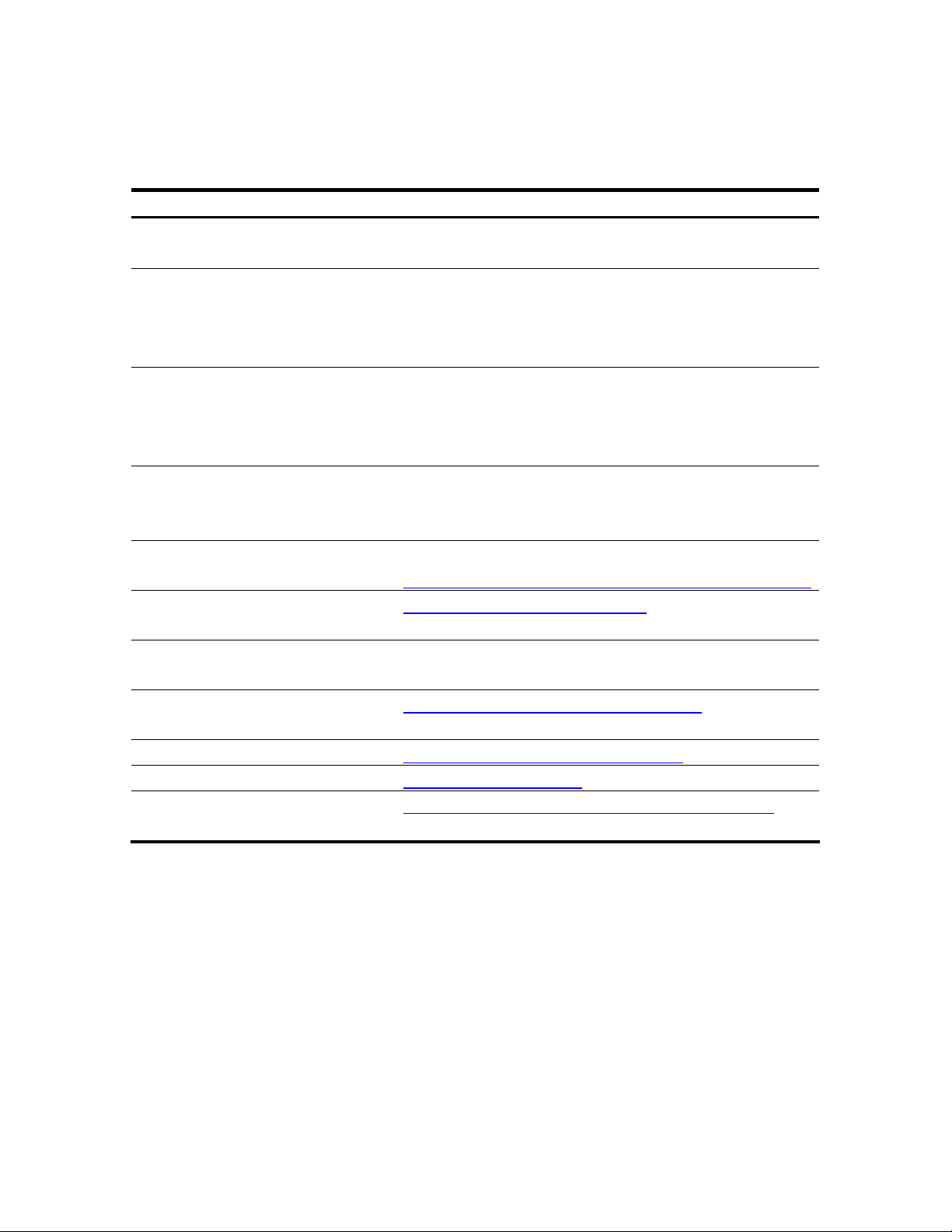
Bővebb információ
Keresett információ Válasz helye
A HP iPAQ használata Az Additional Product Information (Bővebb
termékinformáció) a Getting Started lemezen.
Kapcsolódás és szinkronizáció a számítógéppel
ActiveSync kapcsolatokkal
kapcsolatos problémák megoldása
A HP iPAQ-en található
programok
A HP iPAQ-re telepíthető
további programok
A Windows-alapú eszközök
frissítése
Biztonsági intézkedések Important Safety Information (Fontos biztonsági
Garanciával kapcsolatos
információk
Kiegészítők www.hp.com/go/ipaqaccessories
Terméktámogatás www.hp.com/support
Telefonos támogatás telefonszámai világszerte
A számítógépen az ActiveSync súgója. A súgó
megtekintéséhez indítsa el az ActiveSync-et, majd
kattintson a Help > Microsoft ActiveSync Help
menüpontra!
Az ActiveSync Troubleshooting (ActiveSync
problémamegoldás) útmutató a számítógépen. Az
ActiveSync-ben kattintson a Help > Microsoft
ActiveSync Help > Troubleshooting menüpontra!
A Getting Started lemez, valamint a HP iPAQ
súgója. A Start menüben érintse meg a Help
menüpontot!
A Getting Started lemez, vagy
www.microsoft.com/mobile/pocketpc/downloads
www.microsoft.com/pocketpc
figyelmeztetések) a Getting Started lemezen.
www.hp.com/go/handheldwarranty
www.hp.com/country/us/en/wwcontact.html
6
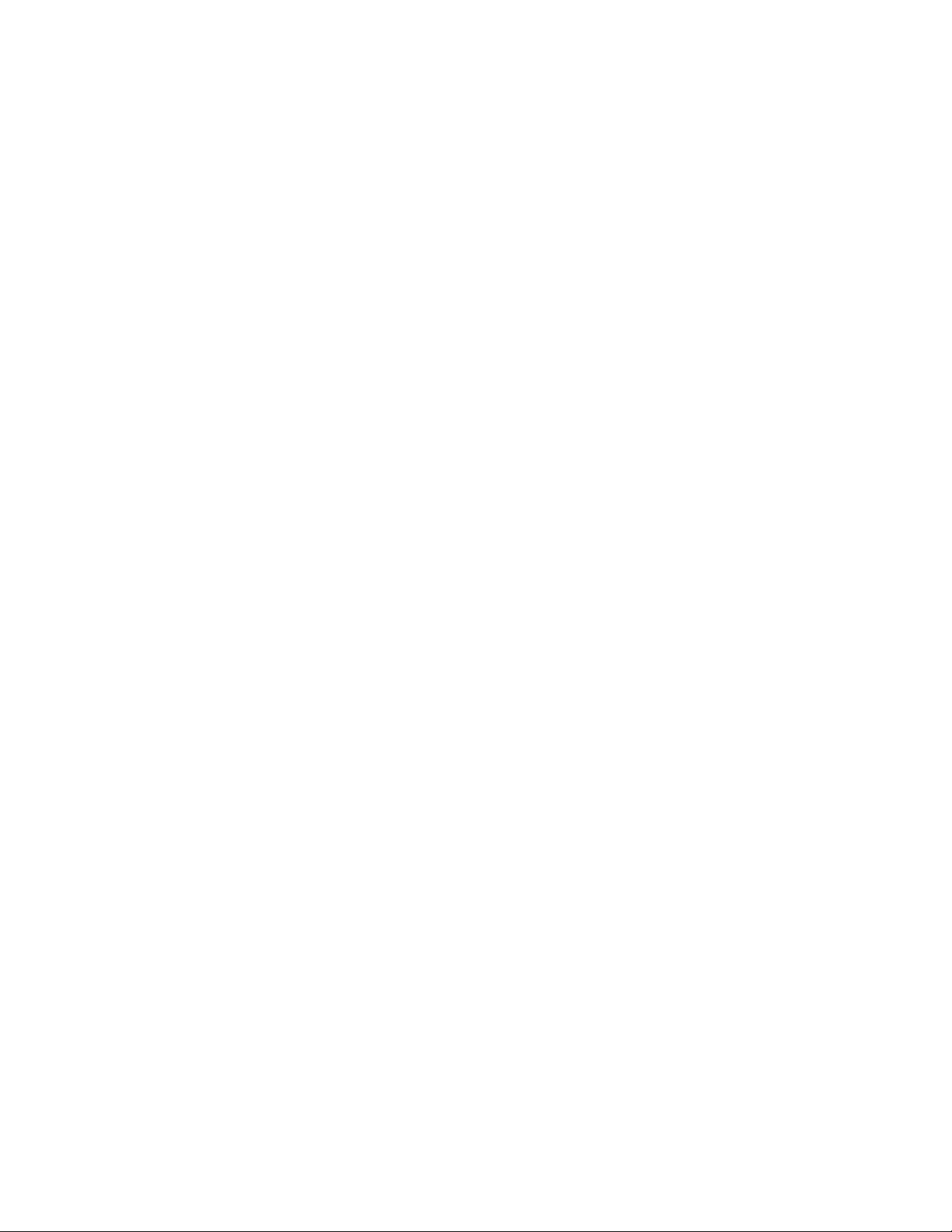
A HP iPAQ beállítása
A következő lépéseket követve gyorsan beállíthatja a HP iPAQ-et és
csatlakoztathatja a számítógépéhez. Az ábrák mutatják, hogy hol találhatóak meg
a HP iPAQ egyes részei.
Első lépés: az akkumulátor behelyezése
1. Fordítsa az előlappal lefelé a HP iPAQ-et és keresse meg a készülék
hátulján az akkumulátor tartó hátlapját! (Lsd. a következő lapokon található
illusztrációkat.)
2. Nyomja meg az akkumulátor tartó reteszét és távolítsa el a hátlapot!
3. Illessze egymáshoz az akkumulátor és a tartó aranyszínű csatlakozóit, és
finoman helyezze be az akkumulátort a helyére!
4. Tegye vissza a hátlapot úgy, hogy a retesz a helyére ugorjon!
Második lépés: az akkumulátor feltöltése
Ahhoz, hogy a HP iPAQ működjön, fel kell töltenie az akkumulátort. A HP iPAQhez vagy egy USB-s szinkronizációs kábelt, vagy egy USB-s szinkronizációs
dokkolót/töltőt adtak. A készülék akkumulátorát ezek segítségével töltheti fel.
Ha USB-s szinkronizációs kábel jár a készülékhez:
1. A hálózati töltő csatlakozóját csatlakoztassa az USB-s szinkronizációs kábel
csatlakozójának az alján található aljzathoz!
2. A hálózati töltőt dugja be a konnektorba!
3. Csatlakoztassa az USB-s szinkronizációs kábelt a HP iPAQ
töltő/kommunikációs csatlakozójához! A kábel csak egyféleképpen
csatlakoztatható, ne erőltesse! Ha nehézkes a csatlakoztatás, próbálja meg
fordítva!
Ha USB-s szinkronizációs dokkoló/töltő jár a készülékhez:
1. A hálózati töltőt csatlakoztassa a dokkolóhoz!
2. A hálózati töltőt dugja be a konnektorba!
3. Tartsa úgy a HP iPAQ-et, hogy az előlapja egy irányba nézzen a dokkoló
elejével! Illessze egymáshoz a HP iPAQ töltő/kommunikációs érintkezőit a
dokkoló csatlakozójával, és helyezze a készülék alját a dokkolóra!
7
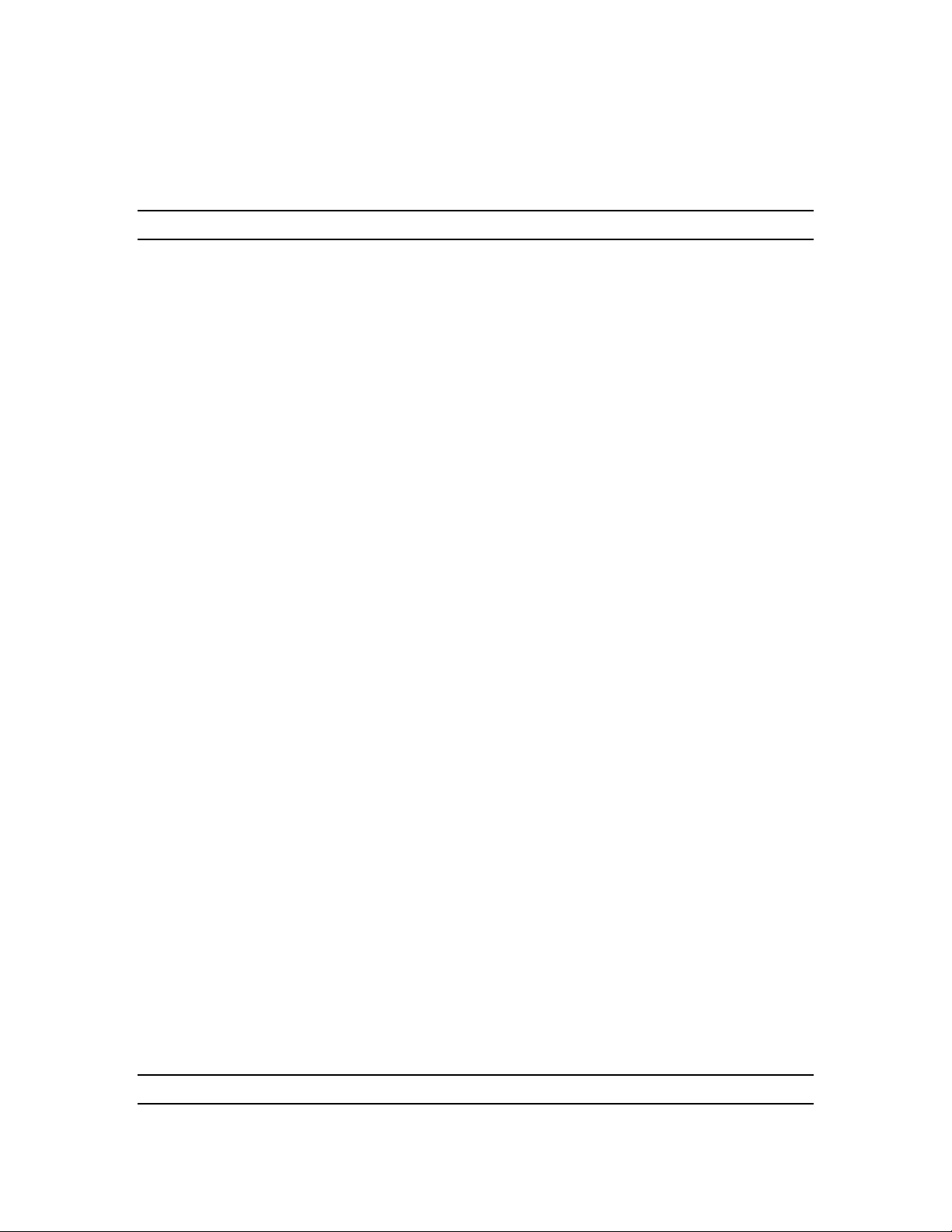
Ha a HP iPAQ tölti az akkumulátort, az elején egy sárga fény villog. Ha az
akkumulátor fel van töltve, a sárga fény folyamatosan világít.
MEGJEGYZÉS: Az akkumulátor töltése akár 4 órát is igénybe vehet.
Harmadik lépés: bekapcsolás
Nyomja meg az USB-s szinkronizációs kábel két oldalán található gombokat és
húzza ki a szinkronizációs kábelt a készülékből, vagy vegye le a készüléket a
dokkolóról! Nyomja meg a HP iPAQ tetején található bekapcsoló gombot a
készülék bekapcsolásához! (A bekapcsoló gomb elhelyezkedését a következő
oldalakon található illusztrációk mutatják.)
Negyedik lépés: a készülék beállítása
A HP iPAQ első bekapcsolásakor választ kell adnia néhány kérdésre a készülék
beállításához. Kövesse a képernyőn látható utasításokat és használja a tollat az
információ beviteléhez! A toll a készülék jobb hátsó oldalán található (ha a
képernyőt nézi). (A toll helyét az illusztrációk mutatják.)
Ötödik lépés: a Getting Started CD
A CD segítségével elvégezheti a HP iPAQ további beállítását és szinkronizálhatja
a készüléket a számítógéppel.
Tegye be a Getting Started CD-t a számítógép meghajtójába, amelyikkel a HP
iPAQ-et frissíteni szeretné! A HP Install Wizard (HP Telepítő Varázsló)
automatikusan megjelenik.
Hatodik lépés: kövesse a képernyőn látható utasításokat
Kattintson a Start the HP Install Wizard-ra, majd kövesse a képernyőn látható
utasításokat! A HP Install Wizard a következőket telepíti:
• Microsoft Outlook
• ActiveSync 4.0 (vagy újabb)
• Más, opcionális alkalmazások
MEGJEGYZÉS: Csatlakoztassa a HP iPAQ-et, amikor a rendszer azt kéri!
8
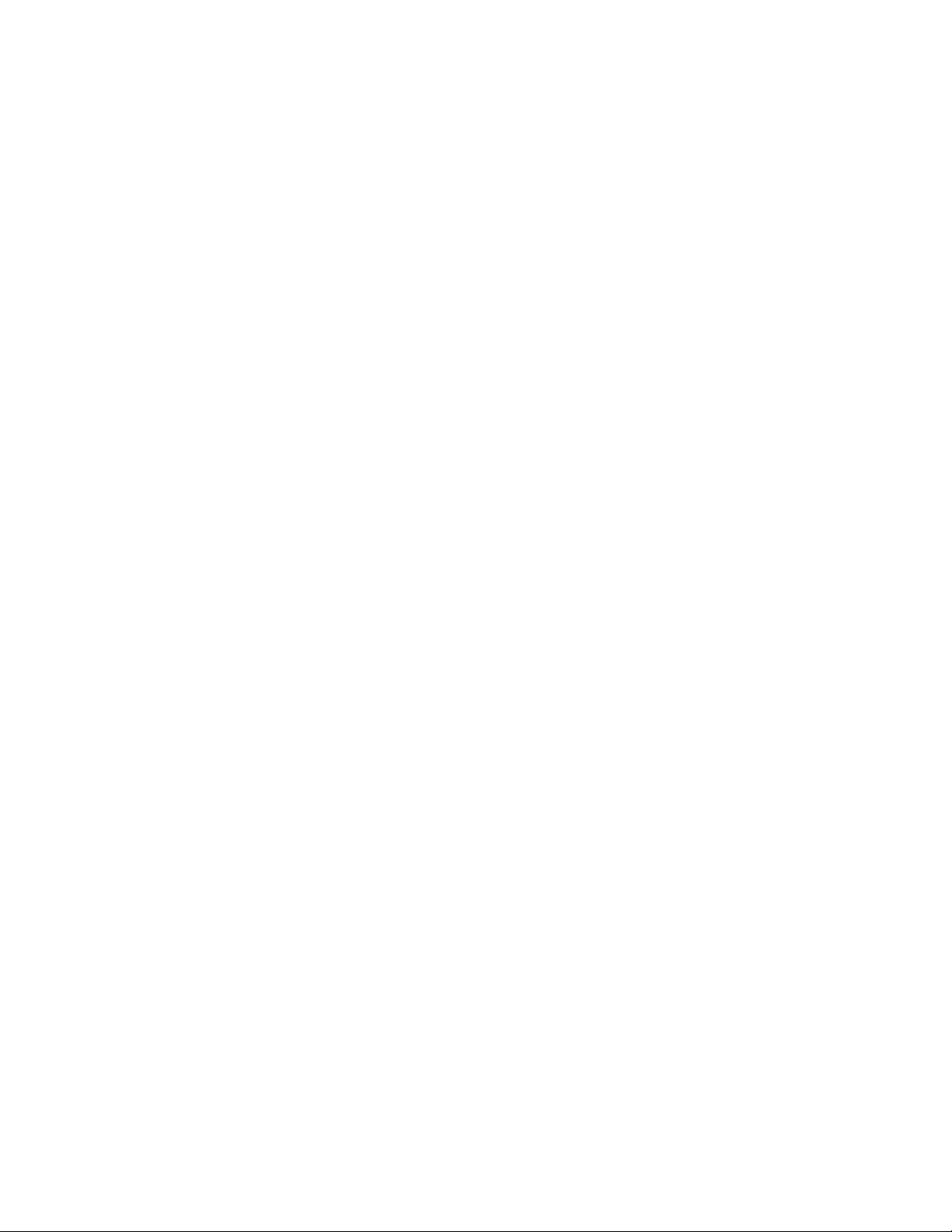
Ha USB-s szinkronizációs kábelt adtak a készülékhez:
1. Csatlakoztassa a szinkronizációs kábel USB csatlakozóját a számítógép
egyik USB portjához!
2. Csatlakoztassa a szinkronizációs kábel töltő/kommunikációs csatlakozóját
a HP iPAQ alján lévő csatlakozóhoz! A kábel csak egyféleképpen
csatlakoztatható, ne erőltesse! Ha nehézkes a csatlakoztatás, próbálja meg
fordítva!
Ha USB-s szinkronizációs dokkoló/töltő jár a készülékhez:
1. Csatlakoztassa a dokkoló USB csatlakozóját a számítógép egyik USB
portjához!
2. Tartsa úgy a HP iPAQ-et, hogy az előlapja egy irányba nézzen a dokkoló
elejével! Illessze egymáshoz a HP iPAQ töltő/kommunikációs érintkezőit a
dokkoló csatlakozójával, és helyezze a készülék alját a dokkolóra!
A HP Install Wizard felismeri a HP iPAQ-et és befejezi a konfigurálást, amikor a
számítógépen válaszol az ActiveSync kérdéseire.
Hetedik lépés: kapcsolat létrehozása
A HP Install Wizard utolsó lépésként kapcsolatot hoz létre a HP iPAQ és a
számítógép között. A HP Install Wizard megkérdezi, hogy az Outlook-ban mely
elemeket kívánja szinkronizálni a HP iPAQ és a számítógép között. Lehetőséget ad
az Exchange Server-rel történő szinkronizálásra is, valamint hogy beállítsa a
kiválasztott Outlook elemek rendszeres szinkronizációját. Kövesse a HP Install
Wizard utasításait és válaszoljon a kérdésekre!
Ezzel a HP iPAQ be van állítva és kész a számítógéppel való szinkronizációra.
9
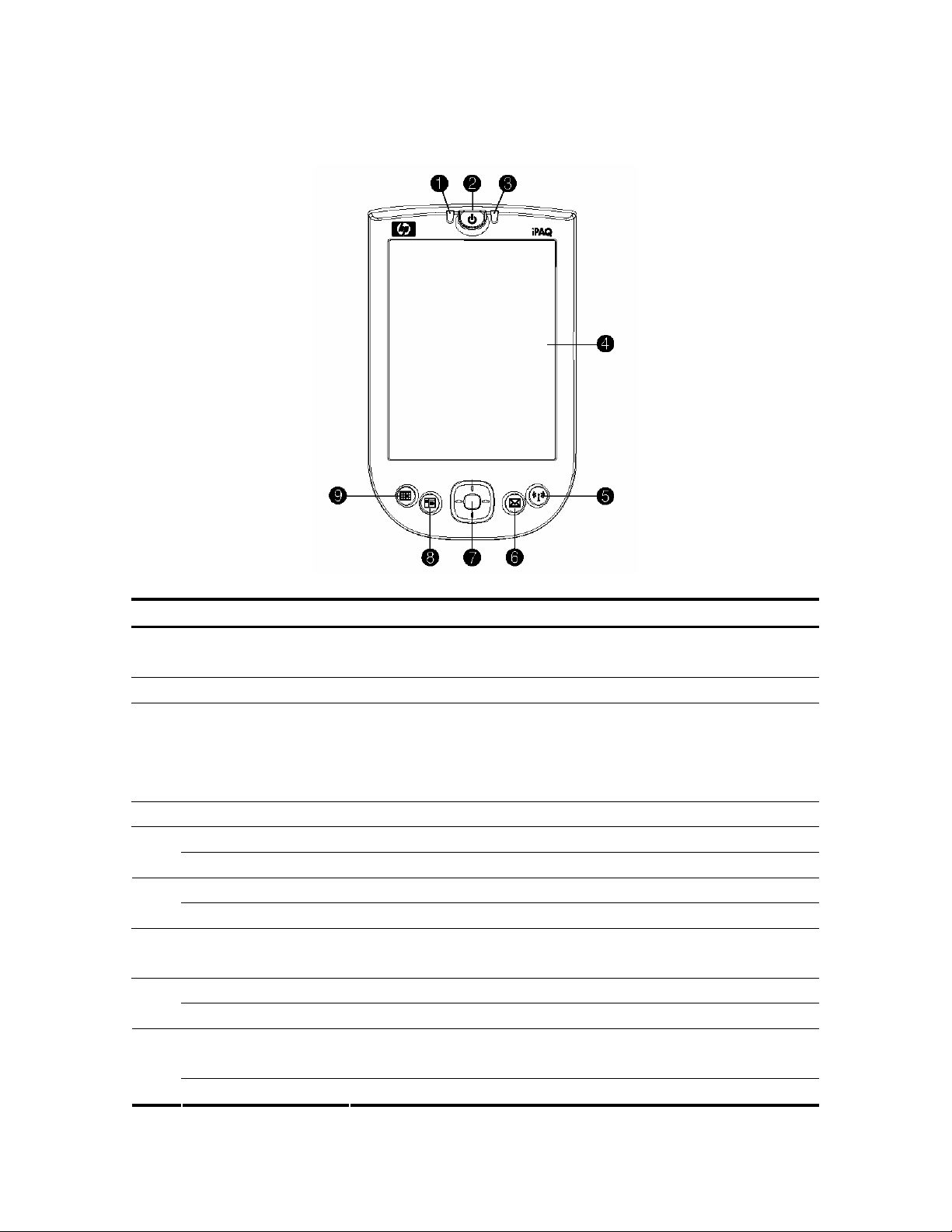
Előlap
Elem Funkció
X
Vezetéknélküli LED • Nem világít: Wi-Fi kikapcsolva
• Kéken világít: Wi-Fi bekapcsolva
Y
Z
Bekapcsoló gomb A készülék be- és kikapcsolása
Töltés/Értesítés
LED
• Nem világít: nem tölt, nincs jelzés
• Sárgán villog: töltés
• Zölden villog: egy vagy több értesítés van
• Sárgán világít: az akkumulátor feltöltve
[
\
]
^
Színes kijelző A HP iPAQ felhasználói felülete itt jelenik meg.
iPAQ Wireless Az iPAQ Wireless alkalmazás indítása.
Nyomvatartva
*
Az Internet Explorer Mobile indítása.
Inbox gomb Inbox indítása e-mail küldéshez és fogadáshoz.
Nyomvatartva
*
A Windows Media Player 10 indítása.
Vezérlőgomb Lista végigpörgetése és lenyomva kiválasztás
(joystickhoz hasonlóan)
_
`
Contacts A kiválasztott kategóriában a névjegyek megjelenítése.
Nyomvatartva
*
Az ActiveSync indítása.
Calendar Találkozók, emlékeztetők és naptár beállítása és
megtekintése.
Nyomvatartva
*
Álló/fekvő képernyőmód közötti váltás.
10

*
Ezen funkció eléréséhez nyomja meg és tartsa nyomva a gombot két
másodpercig!
MEGJEGYZÉS: Nem minden modell és nem minden funkció áll rendelkezésre
minden országban.
11
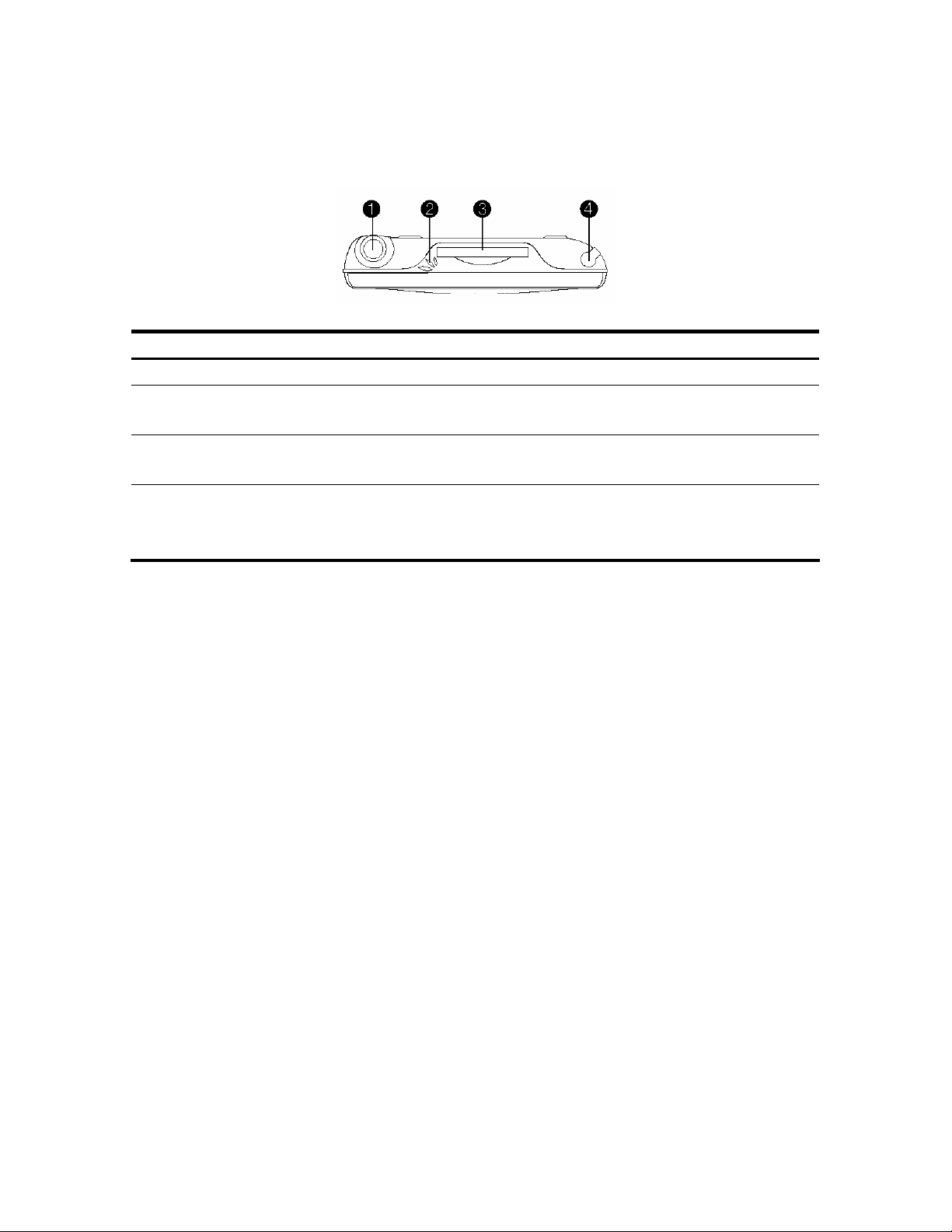
A készülék teteje
Elem Funkció
X Fülhallgató csatlakozó aljzat Normál fülhallgató csatlakoztatható.
Y Mikrofon Jegyzetek rögzítéséhez beszéljen a
mikrofonba!
Z SD (Secure Digital) bővítőhely Secure Digital (SD) és MMC memóriakártya,
valamint SDIO bővítőkártya csatlakoztatható.
[ Toll Információ beviteléhez használható. Húzza
felfelé, ha ki akarja venni, nyomja le, ha vissza
akarja tenni.
12
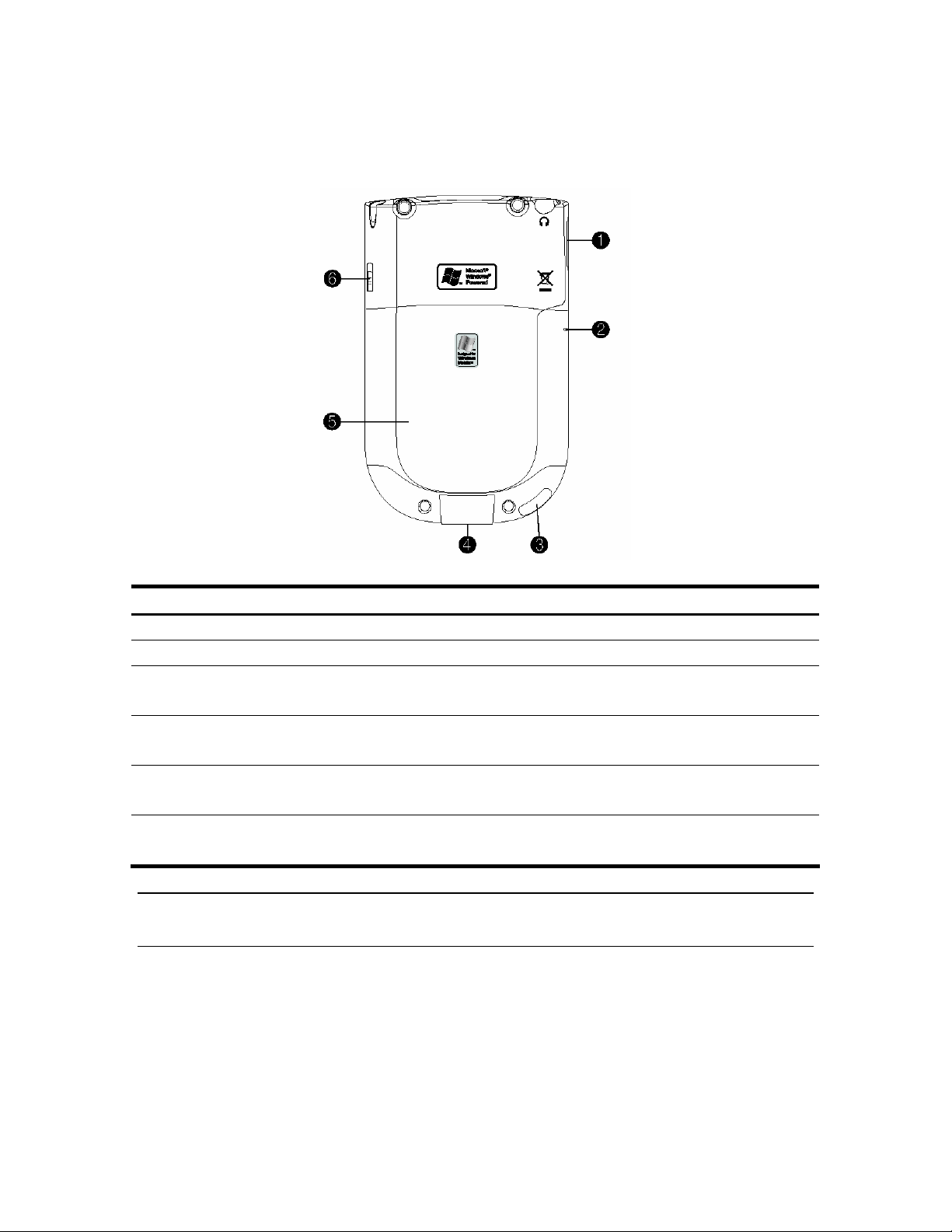
Hátlap
Elem Funkció
X Felvétel gomb Hang rögzítése.
Y Reset gomb Nyomja meg a tollal a készülék újraindításához.
Z Infravörös (IR) csatlakozó Vezeték nélküli adatátvitel a HP iPAQ és a
számítógép között.
[ Töltő/kommunikációs
csatlakozó
\ Akkumulátor hátlap Vegye le az akkumulátor behelyezéséhez illetve
] Akkumulátor hátlap retesz Nyomja le az akkumulátor hátlap rögzítésének
MEGJEGYZÉS: Nem minden modell és nem minden funkció áll rendelkezésre
minden országban.
Csatlakozás a dokkolóhoz, a hálózati töltőhöz
illetve az USB szinkronizációs kábelhez.
eltávolításához!
megszüntetéséhez!
13
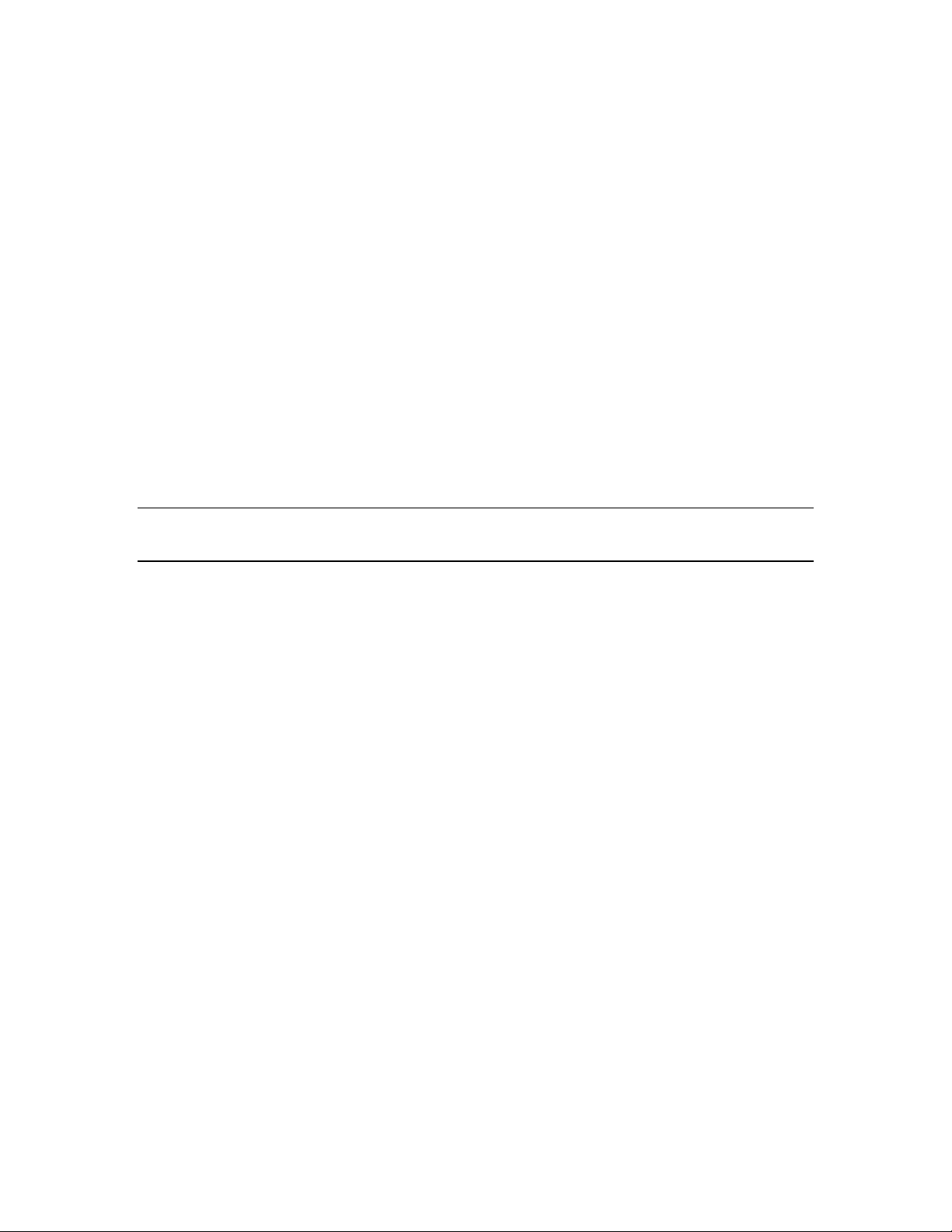
A Getting Started lemez
A Getting Started lemezen az alábbiak találhatóak:
• Windows MobileTM Version 5.0 for Pocket PC
• Microsoft ActiveSync 4.0
• Microsoft Outlook 2002
• Additional Product Information (Bővebb termékinformáció)
• Important Safety Information (Fontos biztonsági figyelmeztetések)
A HP iPAQ minél jobb kihasználása érdekében minden program és dokumentáció
feltelepíthető a számítógépre. A lemezen további HP iPAQ kiegészítők is
találhatóak, amelyek közvezlenül a készülékre telepíthetőek, hogy bárhol
használhassa őket.1
MEGJEGYZÉS: Az ActiveSync 4.0 minden aktuális Microsoft operációs rendszert
támogat a Windows 98SE és a Windows ME kivételével.
A tulajdonos adatainak megadása
Adja meg az adatait, hogy ha elveszítené a HP iPAQ-ot, azt visszajuttathassák
Önnek!
1. Érintse meg a Start > Settings > Personal fül > Owner Information elemet!
2. Az Identification fülön adja meg az adatait!
ÖTLET: Ha az adatai megjelennek a Today képernyőn, közvetlenül onnan is
megnyithatja és szerkesztheti az adatait. Ehhez érintse meg a képernyőnek ezt a
részét.
A HP iPAQ testreszabása
Bővebb információ:
• Érintse meg a Start > Settings > System > About elemet!
14
